Konvertieren, bearbeiten und komprimieren Sie Videos/Audios in über 1.000 Formaten in hoher Qualität.
Die besten YouTube-Video-Cropper für verschiedene Geräte
Das Zuschneiden von YouTube-Videos kann helfen, störende Elemente zu entfernen, das Hauptmotiv hervorzuheben oder verschiedene Seitenverhältnisse für Plattformen wie Instagram oder TikTok anzupassen. Egal, ob Sie aus ästhetischen oder übersichtlichen Gründen bearbeiten, das Zuschneiden ermöglicht Ihnen eine bessere Kontrolle über den visuellen Fokus Ihres Videos und verbessert das Gesamterlebnis. Dieser Beitrag stellt Ihnen einige der zuverlässigsten YouTube-Videokompressoren vor und hilft Ihnen bei der Auswahl des für Sie am besten geeigneten Programms.
Führerliste
Warum müssen Sie YouTube-Videos zuschneiden? [Für PC] Der beste YouTube-Video-Cropper [Online] Ein kleiner YouTube-Video-Cropper [Für iPhone] So schneiden Sie YouTube-Videos mithilfe von Fotos zu [Für Android] So schneiden Sie YouTube-Videos in Google Fotos zuWarum müssen Sie YouTube-Videos zuschneiden?
Das Zuschneiden eines YouTube-Videos ist mehr als nur das Kürzen des Bildausschnitts – es kann das Zuschauererlebnis deutlich verbessern. Ob aus ästhetischen Gründen oder aufgrund von Plattformanforderungen – hier sind einige wichtige Gründe für das Zuschneiden Ihres Videos:
1. Visuelle Elemente anpassen: Durch das Zuschneiden von YouTube-Videos können Sie unnötige Objekte oder Hintergründe entfernen, die vom Hauptinhalt ablenken. Dadurch wird Ihr Video klarer und Ihr Publikum kann sich auf das Wesentliche konzentrieren.
2. Plattformanforderungen erfüllen: Verschiedene Plattformen erfordern unterschiedliche Seitenverhältnisse. Durch Zuschneiden kannst du dein Video an das YouTube-Standardformat 16:9 anpassen oder es für andere soziale Kanäle wie Instagram oder TikTok optimieren.
3. Komposition und Fokus verbessern: Wenn Ihr Motiv nicht zentriert ist oder nicht den richtigen Rahmen hat, kann das Zuschneiden die Komposition korrigieren. Es lenkt die Aufmerksamkeit direkt auf die Aktion oder Person, die Sie hervorheben möchten, und macht das Video dadurch ansprechender.
4. Steigern Sie Ihre Professionalität: Schon kleine Anpassungen wie das Zuschneiden können Ihr Video eleganter und zielgerichteter gestalten. So steigern Sie ganz einfach den Produktionswert, ohne dass Sie erneut drehen müssen.
[Für PC] Der beste YouTube-Video-Cropper
Wenn es darum geht, YouTube-Videos auf einem PC einfach und präzise zuzuschneiden, 4Easysoft Total Video Converter ist eine hervorragende Wahl. Dieses All-in-One-Tool wurde sowohl für Anfänger als auch für erfahrene Editoren entwickelt und bietet eine benutzerfreundliche und intuitive Benutzeroberfläche zum Zuschneiden von Videos ohne Qualitätseinbußen.

Mit 4Easysoft Total Video Converter können Sie den Zuschneidebereich manuell anpassen oder voreingestellte Seitenverhältnisse wie 16:9, 4:3 und mehr anwenden. Die Echtzeitvorschau sorgt für Genauigkeit vor dem Export. Im selben Arbeitsablauf können Sie sogar trimmen, drehen oder Filter anwenden. Darüber hinaus unterstützt es eine Vielzahl von Formaten und ermöglicht so ein nahtloses Hochladen auf YouTube nach dem Zuschneiden.

Speichern Sie Ihr Video in einem voreingestellten Format, das von YouTube unterstützt wird.
Verbessern Sie Ihre Videoqualität, nachdem Sie YouTube-Videos zugeschnitten haben.
Zum Zuschneiden Ihrer YouTube-Videos können Sie jedes Gerät verwenden.
Unterstützt die Bearbeitung Ihres Videos nach der Komprimierung.
100% Sicher
100% Sicher
Schritt 1Starten Sie 4Easysoft Total Video Converter und klicken Sie auf die Schaltfläche „Dateien hinzufügen“, um Ihre YouTube-Videos zum Zuschneiden zu importieren.

Schritt 2Klicken Sie auf die Schaltfläche „Bearbeiten“. Klicken Sie unter der Registerkarte „Drehen und Zuschneiden“ neben der Registerkarte „Zuschneiden“ auf „Zuschneiden“, um das YouTube-Video zuzuschneiden.
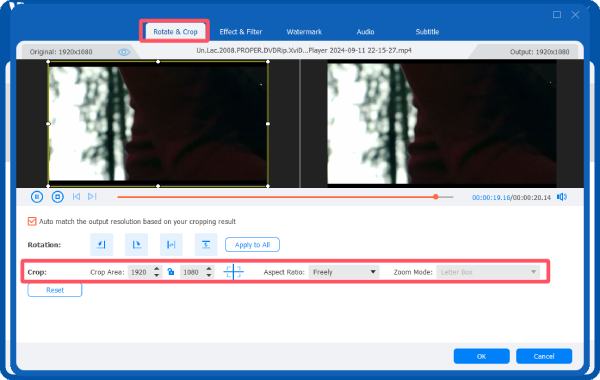
Schritt 3Klicken Sie nach dem Zuschneiden des YouTube-Videos auf die Schaltfläche „Alles konvertieren“, um das zugeschnittene Video für YouTube zu speichern.
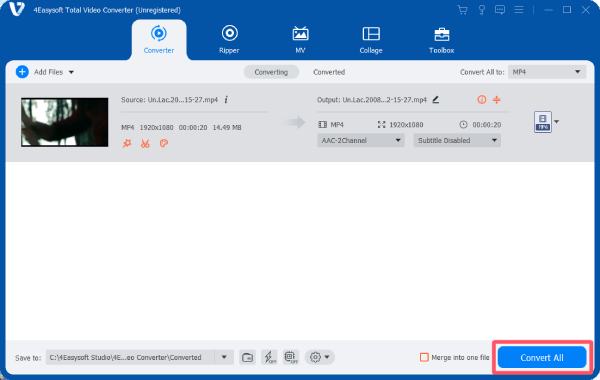
[Online] Ein kleiner YouTube-Video-Cropper
Für Nutzer, die eine Online-Lösung zum Zuschneiden von YouTube-Videos ohne Software-Download bevorzugen, ist Kapwing eine hervorragende Wahl. Mit diesem benutzerfreundlichen, browserbasierten Tool können Sie Videos schnell und effizient zuschneiden. Gleichzeitig ist es leicht und praktisch für Nutzer mit begrenztem Speicherplatz.

Kapwing unterstützt verschiedene Videoformate und sorgt für eine schnelle Verarbeitung. Dank der intuitiven Benutzeroberfläche können Sie das Video auf das gewünschte Seitenverhältnis zuschneiden oder die Abmessungen manuell anpassen. Bedenken Sie jedoch beim Hochladen großer Dateien, da die Größe des hochgeladenen Videos begrenzt ist, was für den professionellen Einsatz unpraktisch ist. Erstellen eines Tutorial-Videos.
Schritt 1Navigieren Sie zur offiziellen Website von Kapwing. Klicken Sie auf die Schaltfläche "Video zuschneiden", um Ihre YouTube-Videos hochzuladen.
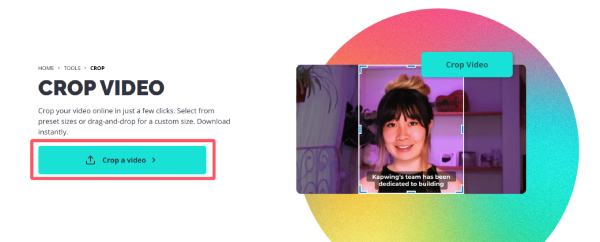
Schritt 2Klicken Sie unter der Registerkarte „Zuschneiden“ auf die Voreinstellungen, um den gewünschten Parameter zum Zuschneiden des YouTube-Videos auszuwählen.
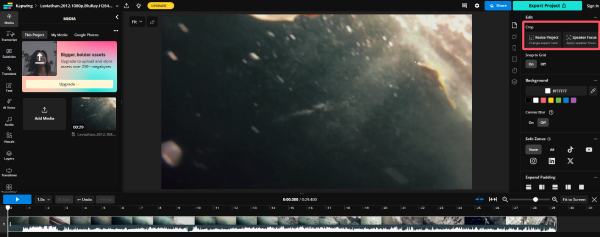
Schritt 3Nachdem das YouTube-Video zugeschnitten wurde, klicken Sie auf die Schaltfläche „Projekt exportieren“, um die Videodatei zu speichern.
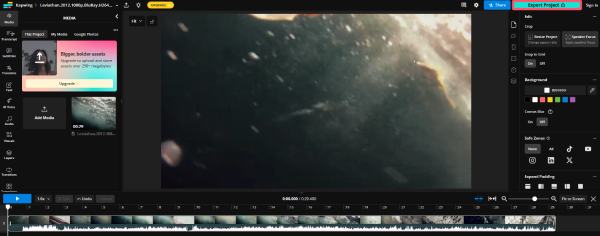
[Für iPhone] So schneiden Sie YouTube-Videos mithilfe von Fotos zu
YouTube-Videos auf Ihrem iPhone zuschneiden ist eine einfache und effektive Möglichkeit, Ihre Inhalte zu optimieren. Egal, ob Sie unerwünschte Bereiche entfernen, bestimmte Details hervorheben oder einfach den Bildausschnitt des Videos anpassen möchten – die integrierte Fotos-App bietet eine einfache Lösung für schnelle Bearbeitungen ohne zusätzliche Apps.
Schritt 1Starten Sie Fotos auf Ihrem iPhone und wählen Sie das YouTube-Video aus. Tippen Sie auf die Schaltfläche "Optionen".
Schritt 2Tippen Sie auf die Schaltfläche „Zuschneiden“. Tippen Sie anschließend auf das Quadrat, um das YouTube-Video zuzuschneiden.
Schritt 3Tippen Sie nach dem Zuschneiden des YouTube-Videos auf die Schaltfläche "Donne", um die Änderungen zu speichern.crop-youtube-video-iphone.jpg
[Für Android] So schneiden Sie YouTube-Videos in Google Fotos zu
Das Zuschneiden von YouTube-Videos auf Android-Geräten ist ein bequemer Vorgang, und eine der einfachsten Möglichkeiten hierfür ist die Google Fotos-App. Egal, ob Sie unerwünschte Abschnitte entfernen, den Rahmen verbessern oder einen bestimmten Bereich fokussieren möchten – Google Fotos bietet ein benutzerfreundliches Tool zum Bearbeiten Ihrer Videos. Es ist eine großartige Option für Android-Nutzer, die eine effiziente und kostenlose Lösung suchen, um YouTube-Videos zuschneiden direkt von ihren Mobilgeräten.
Schritt 1Starten Sie Google Fotos auf Ihrem Android-Gerät und wählen Sie das YouTube-Video aus. Tippen Sie auf die Schaltfläche "Bearbeiten".
Schritt 2Tippen Sie auf die Schaltfläche „Zuschneiden“ und schneiden Sie das YouTube-Video mit Ihrem Finger zu.
Schritt 3Tippen Sie abschließend auf die Schaltfläche „Kopie speichern“, um die Änderungen nach dem Zuschneiden des YouTube-Videos zu speichern.
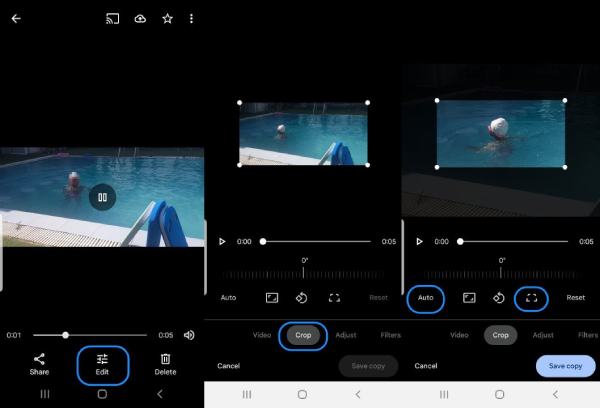
Abschluss
Das Zuschneiden von YouTube-Videos war noch nie so einfach wie heute – dank der Vielzahl an Tools, die auf verschiedenen Plattformen verfügbar sind. Sie können schnell und qualitativ hochwertige Bearbeitungen durchführen. Jede Methode bietet einzigartige Vorteile und ermöglicht Ihnen das Zuschneiden Ihrer Videos ohne Qualitätsverlust, unabhängig vom verwendeten Gerät. Für ein optimales Ergebnis können Sie herunterladen: 4Easysoft Total Video Converter und genießen Sie jetzt ein individuelleres YouTube-Erlebnis mit präzise zugeschnittenen Videos.
100% Sicher
100% Sicher



